ONKYOのTX-NR636を買う際に楽しみにしていたのがiPhoneのリモートアプリを使うことです。
前のアンプはスマートフォンがまだ一般的になる前のモデルだったため、ネットワーク機能やAirplay、スマートフォン連携といった今では当たり前となってる機能はありませんでした。
新しいAVアンプが発売される度にこれらの機能がどんどん追加されるのを横目で見て、良いなぁと思ったものでした。
早速インストール
そんな私なのでTX-NR636を買ってからすぐにiPhone用のONKYOのリモートアプリをインストールしました。
インストールそのものはとても簡単でAPP Storeにいって検索→ダウンロード&インストールと進めるだけです。
セットアップは以下のように行います。
初期設定
まずは機器の登録を行います。
注意点はTX-NR636とiOSデバイスを同じネットワークに接続することです。
TX-NR636が自宅のネットワークにつながっているのにiOSデバイスがキャリア(docomoやau)のネットワークにつながっている状態では接続をすることが出来ません。
必ず、TX-NR636とiOSデバイスを同じネットワークに接続してから行いましょう。
同じネットワークに接続されていれば、アプリを起動すると自動的にTX-NR636を発見してくれます。
TX-NR636をタップすると機器の登録は完了です。
各種設定
アプリから各種設定が出来るようになってます。
まずは右上の設定画面を見てみましょう。
ここからゾーンやセレクタの設定が出来ます。
是非設定したいのはセレクタです。
デフォルトの状態だとNR636のリモコンと同じ名称がついてるんですが、このように自分で好きなように変えることが出来ます。
この状態だと入力の切り替え時に迷うことがありません。
リモート操作
もちろん、NR636本体をiPhoneから操作することも可能です。
入力を切り替えたり、音量や音質を変えることが出来ます。
まとめ
このようにONKYOのアプリを使うと非常に便利になります。
AVアンプのリモコンがなくてもほとんどのことが出来るのはありがたいですね。
さらにBDレコーダやAppleTV、その他再生機器のリモートアプリもあれば、iOSデバイスが手元にあるだけでほとんどの操作が可能になります。
ものぐさなエンタメ好きの私にはぴったりなのです。
リモートアプリはONKYOに限らず各社が提供してますので一度使ってみてください。
2015年2月12日追記
NX636を使ったいろんな音楽再生の方法について書きました。
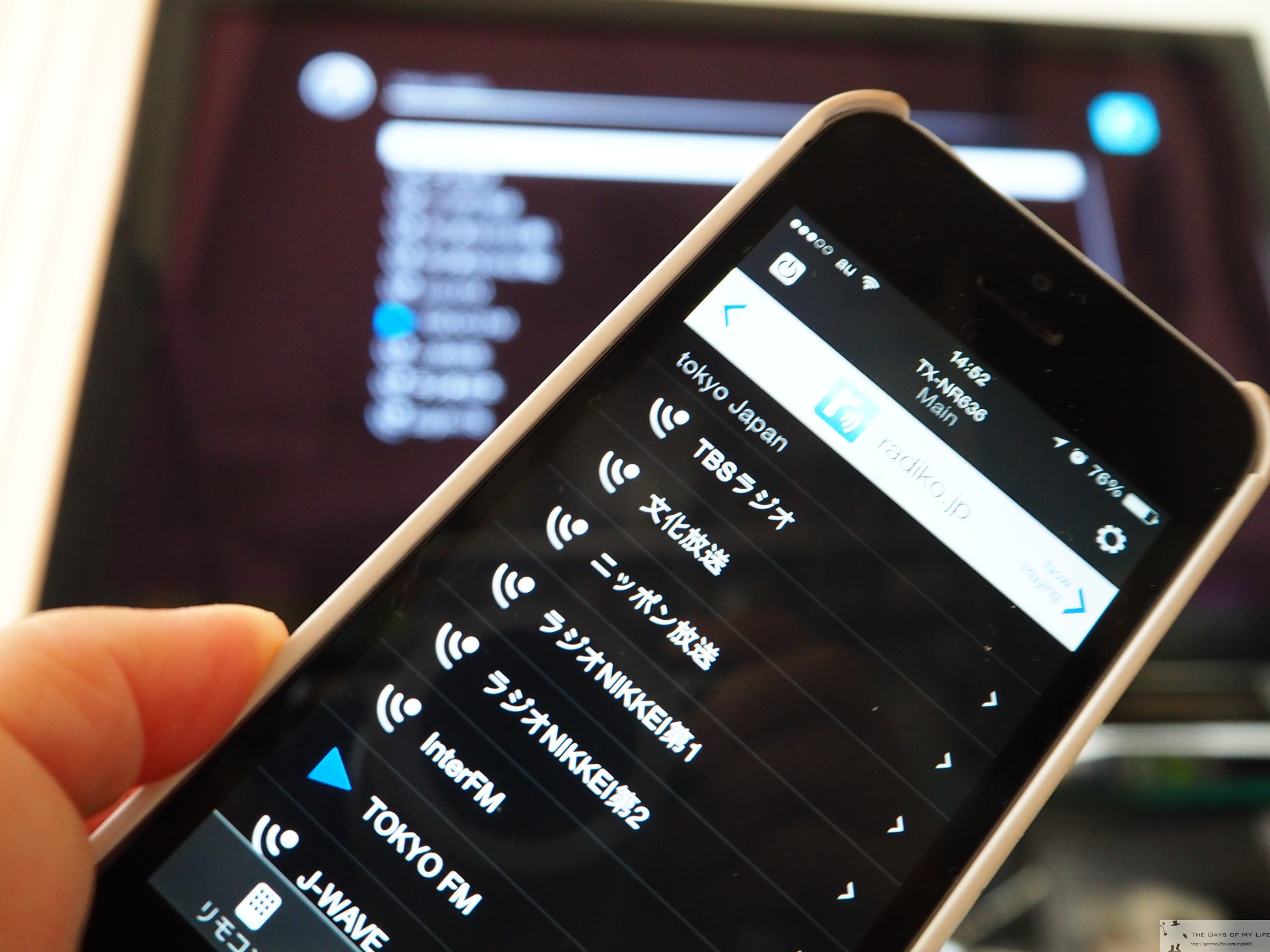
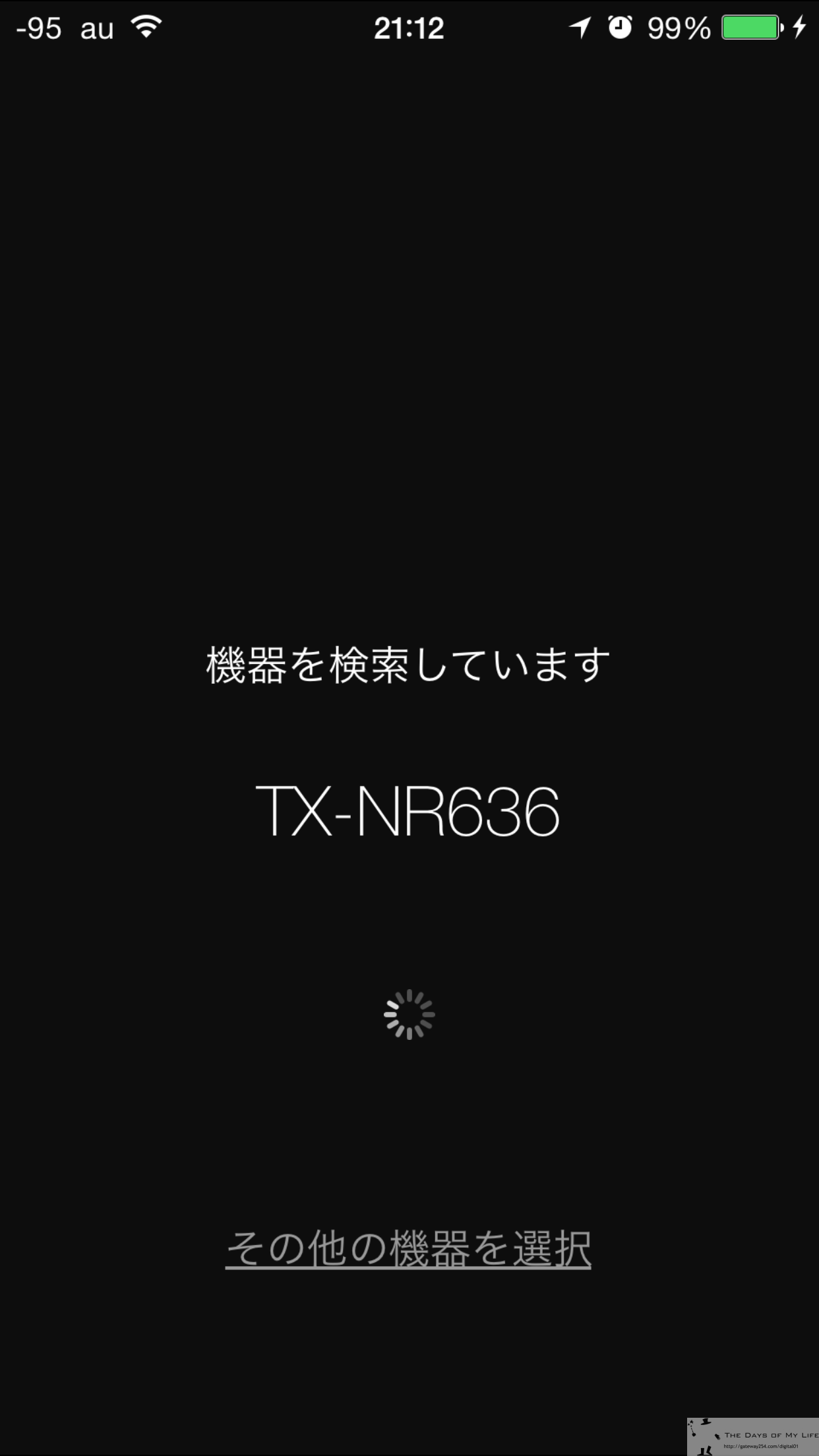

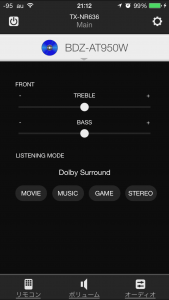
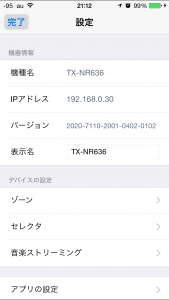
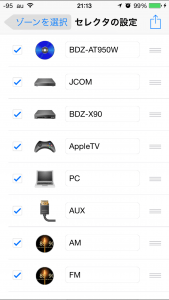
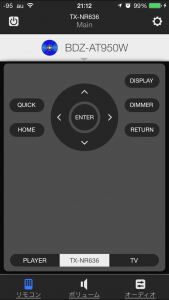
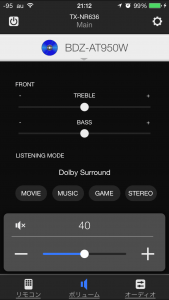


コメント